win7无法显示隐藏文件的解决方法 win7显示隐藏文件失败的解决方法
在使用Win7系统的过程中,有时会遇到无法显示隐藏文件的问题,或者即使设置了显示隐藏文件却依然无法成功,这种情况可能会让用户感到困惑和烦恼。不过不用担心我们可以通过一些简单的解决方法来解决这个问题。接下来我们将介绍一些Win7无法显示隐藏文件和Win7显示隐藏文件失败的解决方法,帮助大家顺利解决这一问题。
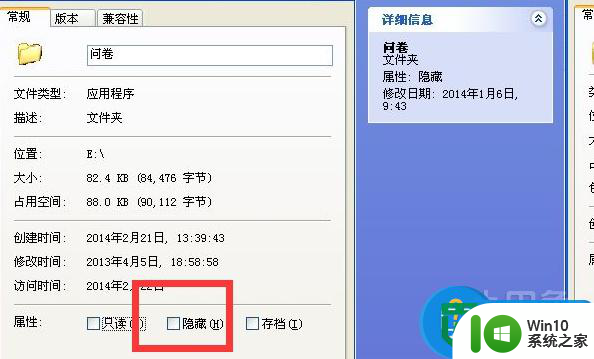
win7显示隐藏文件失败的解决方法:(u盘启动盘制作工具装win8)
【方法1】
1、运行360杀毒程序,点击主界面中的“快速扫描”,以便快速扫描电脑中存在的病毒程序。在360杀毒软件扫描过程中,就会检测到“隐藏文件夹设置被禁用”的提示,此时耐心等待直到程序扫描结束。
2、扫描完成后,勾选“全选”复选框,然后点击“开始处理”按钮,让360杀毒程序自动处理修复可疑程序和病毒。处理完成后,小编建议对全盘进行一次扫描,以确保病毒被彻底清除完毕。
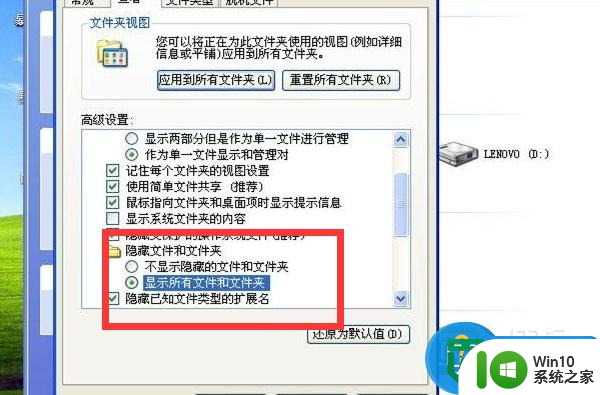
3、打开“运行”对话框,在输入框中输入命令“Regedit”,然后点击“确定”打开注册表程序。
4、依次展开“HKEY_LOCAL_MACHINE”→“SOFTWARE”→“Microsoft”→“Windows”→“CurrentVersion”→“Explorer”→“Advanced”→“Folder”→“Hidden”→“SHOWALL”。
5、在右侧找到并双击“CheckedValue”键项,在打开的窗口中将其值设置为“1”,然后点击“确定”进行保存。最后按“F5”刷新。如果没有找到键项“CheckedValue”,可以自己新建一个项,方法见本经验后面部分。
6、打开“我的电脑”,点击“工具”菜单中的“文件夹选项”,在打开的窗口中切换到“查看”选项卡,然后找到并勾选“显示隐藏的文件和文件夹”,最后点击“确定”完成设置。经过这样的设置之后,久违的隐藏文件和文件夹就显示出来了。
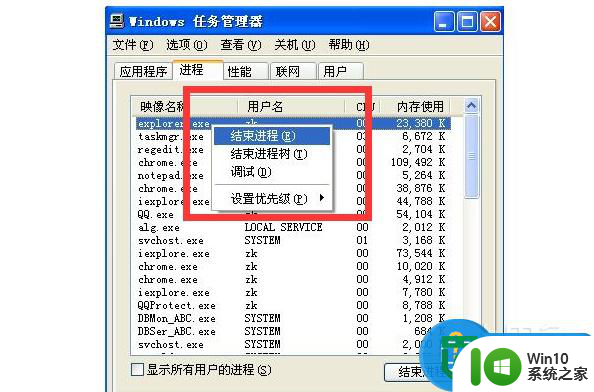
方法【2】
1、新建注册表“项”的方法。
2、如果没有找到键项“CheckedValue”,可以自己新建一个项,具体方法是:在注册表窗口右侧鼠标右击,选择“新建”→“DWORD值”。
5、如果觉得上面新建“项”的方法比较繁琐,可采用直接新 3、然后将新建的“DWORD项”重命令为“CheckedValue”。
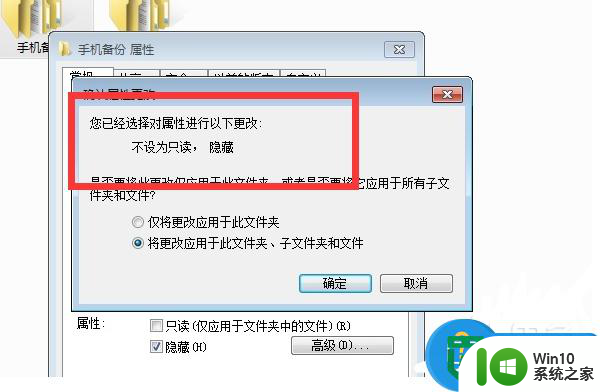
4、双击DWORD项“CheckedValue”,将其值设置为“1”并点击“确定”即可。
建一文本文件,然后在文件中输入下面的内容,并将文件另存在“显示隐藏文件.reg”,最后双击直接导入注册表即可。
以上就是win7无法显示隐藏文件的解决方法的全部内容,有遇到相同问题的用户可参考本文中介绍的步骤来进行修复,希望能够对大家有所帮助。
win7无法显示隐藏文件的解决方法 win7显示隐藏文件失败的解决方法相关教程
- win7如何显示隐藏文件和文件夹 win7隐藏文件显示方法
- win7显示隐藏文件在哪设置 win7显示隐藏文件设置方法详解
- win7如何显示隐藏的文件夹 win7文件夹隐藏文件怎么显示
- win7c盘显示隐藏文件的方法 win7c盘隐藏文件显示方法
- win7系统如何显示隐藏文件夹 win7隐藏文件夹的查看方法
- win7显示隐藏文件的方法 如何在windows 7中查找隐藏文件
- 怎么显示隐藏文件win7 win7如何显示隐藏文件
- win7电脑怎么显示隐藏文件夹 win7电脑如何显示隐藏文件夹
- win7显示隐藏文件夹无作用如何解决 显示 隐藏文件 win7 无法用怎么回事
- win7c盘隐藏文件怎么显示 win7c盘隐藏文件显示方法
- win7选择显示隐藏文件无效怎么处理 Win7显示隐藏文件无效怎么解决
- win7如何查看隐藏的文件 win7如何显示隐藏文件
- window7电脑开机stop:c000021a{fata systemerror}蓝屏修复方法 Windows7电脑开机蓝屏stop c000021a错误修复方法
- win7访问共享文件夹记不住凭据如何解决 Windows 7 记住网络共享文件夹凭据设置方法
- win7重启提示Press Ctrl+Alt+Del to restart怎么办 Win7重启提示按下Ctrl Alt Del无法进入系统怎么办
- 笔记本win7无线适配器或访问点有问题解决方法 笔记本win7无线适配器无法连接网络解决方法
win7系统教程推荐
- 1 win7访问共享文件夹记不住凭据如何解决 Windows 7 记住网络共享文件夹凭据设置方法
- 2 笔记本win7无线适配器或访问点有问题解决方法 笔记本win7无线适配器无法连接网络解决方法
- 3 win7系统怎么取消开机密码?win7开机密码怎么取消 win7系统如何取消开机密码
- 4 win7 32位系统快速清理开始菜单中的程序使用记录的方法 如何清理win7 32位系统开始菜单中的程序使用记录
- 5 win7自动修复无法修复你的电脑的具体处理方法 win7自动修复无法修复的原因和解决方法
- 6 电脑显示屏不亮但是主机已开机win7如何修复 电脑显示屏黑屏但主机已开机怎么办win7
- 7 win7系统新建卷提示无法在此分配空间中创建新建卷如何修复 win7系统新建卷无法分配空间如何解决
- 8 一个意外的错误使你无法复制该文件win7的解决方案 win7文件复制失败怎么办
- 9 win7系统连接蓝牙耳机没声音怎么修复 win7系统连接蓝牙耳机无声音问题解决方法
- 10 win7系统键盘wasd和方向键调换了怎么办 win7系统键盘wasd和方向键调换后无法恢复
win7系统推荐
- 1 电脑公司ghost win7 64位纯净免激活版v2023.12
- 2 电脑公司ghost win7 sp1 32位中文旗舰版下载v2023.12
- 3 电脑公司ghost windows7 sp1 64位官方专业版下载v2023.12
- 4 电脑公司win7免激活旗舰版64位v2023.12
- 5 系统之家ghost win7 32位稳定精简版v2023.12
- 6 技术员联盟ghost win7 sp1 64位纯净专业版v2023.12
- 7 绿茶ghost win7 64位快速完整版v2023.12
- 8 番茄花园ghost win7 sp1 32位旗舰装机版v2023.12
- 9 萝卜家园ghost win7 64位精简最终版v2023.12
- 10 系统之家ghost win7 64位绿色精简版v2023.12